Excel高效技巧如何将数据一分为二实现数据管理(excel一分为二内容怎么填)
在Excel中,我们经常需要对数据进行整理和分类。有时候,我们需要将一条数据拆分成两个或多个单元格,以便于后续的数据处理和分析。本文将向您介绍如何使用Excel的功能将数据一分为二,提高数据管理效率。
一、使用“文本分列”功能
1. 选择需要拆分的数据区域。
2. 在“数据”选项卡中,点击“文本分列”按钮。
3. 在弹出的“文本分列向导”对话框中,选择“分隔符号”作为数据拆分依据。
4. 点击“下一步”,在“分隔符号”选项中,勾选需要拆分的分隔符号,如空格、逗号等。
5. 点击“下一步”,设置拆分后的数据格式。
6. 点击“完成”,即可实现数据一分为二。
二、使用“查找和替换”功能
1. 选择需要拆分的数据区域。
2. 在“开始”选项卡中,点击“查找和替换”按钮。
3. 在弹出的“查找和替换”对话框中,选择“替换”选项卡。
4. 在“查找内容”框中输入需要拆分的分隔符号,如空格。
5. 在“替换为”框中输入分隔符号后的空格,例如:&(表示两个单元格间的空格)。
6. 点击“全部替换”,即可实现数据一分为二。
三、使用公式
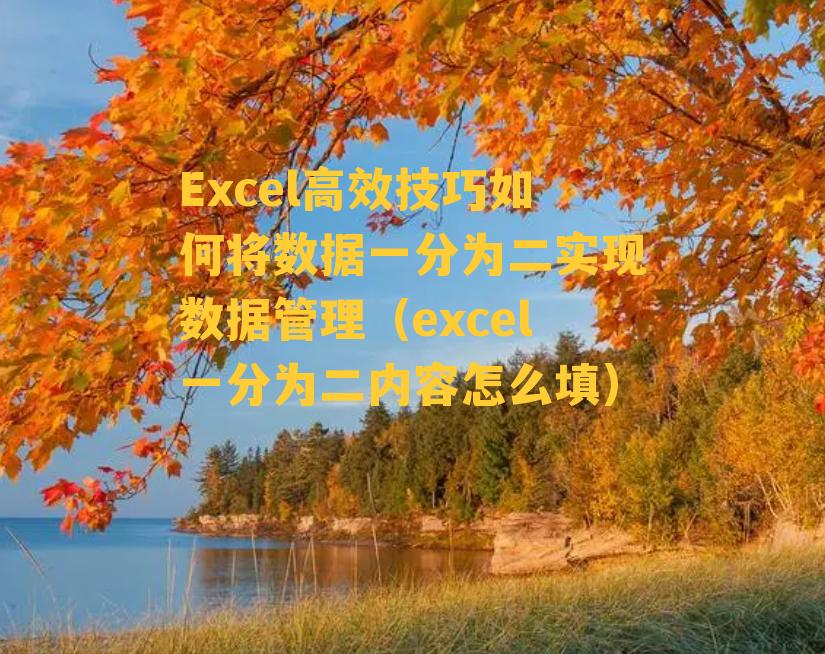
1. 在需要拆分数据的位置输入公式。
2. 假设原数据在A列,需要在B列拆分,可以使用以下公式:
B2 = LEFT(A2, FIND(" ", A2, 1))
其中,FIND(" ", A2, 1)表示查找空格的位置,LEFT(A2, FIND(" ", A2, 1))表示从原数据中提取空格左侧的部分。
3. 将公式向下填充,即可实现数据一分为二。
通过以上方法,您可以在Excel中将数据一分为二,提高数据管理效率。在实际操作中,您可以根据自己的需求选择合适的方法。











